Excel: cara menggunakan fungsi if dengan tanggal
Anda bisa menggunakan rumus berikut untuk membuat fungsi IF dengan tanggal di Excel:
Metode 1: Buat fungsi IF untuk membandingkan tanggal di sel dengan tanggal tertentu
=IF( A2 <=DATEVALUE("10/15/2022"), "Yes", "No")
Untuk rumus ini, jika nilai di sel A2 sama dengan atau lebih awal dari 15/10/2022, fungsi akan mengembalikan “Ya”. Jika tidak, ia akan mengembalikan “Tidak”.
Metode 2: Buat Fungsi IF untuk Membandingkan Tanggal dalam Dua Sel
=IF( A2 <= B2 , "Yes", "No")
Untuk rumus ini, jika tanggal di sel A2 sama dengan atau lebih awal dari tanggal di sel B2 , fungsi akan mengembalikan “Ya”. Jika tidak, ia akan mengembalikan “Tidak”.
Contoh berikut menunjukkan cara menggunakan setiap rumus dalam praktik.
Contoh 1: IF berfungsi untuk membandingkan tanggal dalam sel dengan tanggal tertentu
Katakanlah kita memiliki daftar tanggal di Excel yang menunjukkan kapan suatu tugas selesai dan kita ingin mengetahui apakah setiap tugas diselesaikan sebelum 15/10/2022:
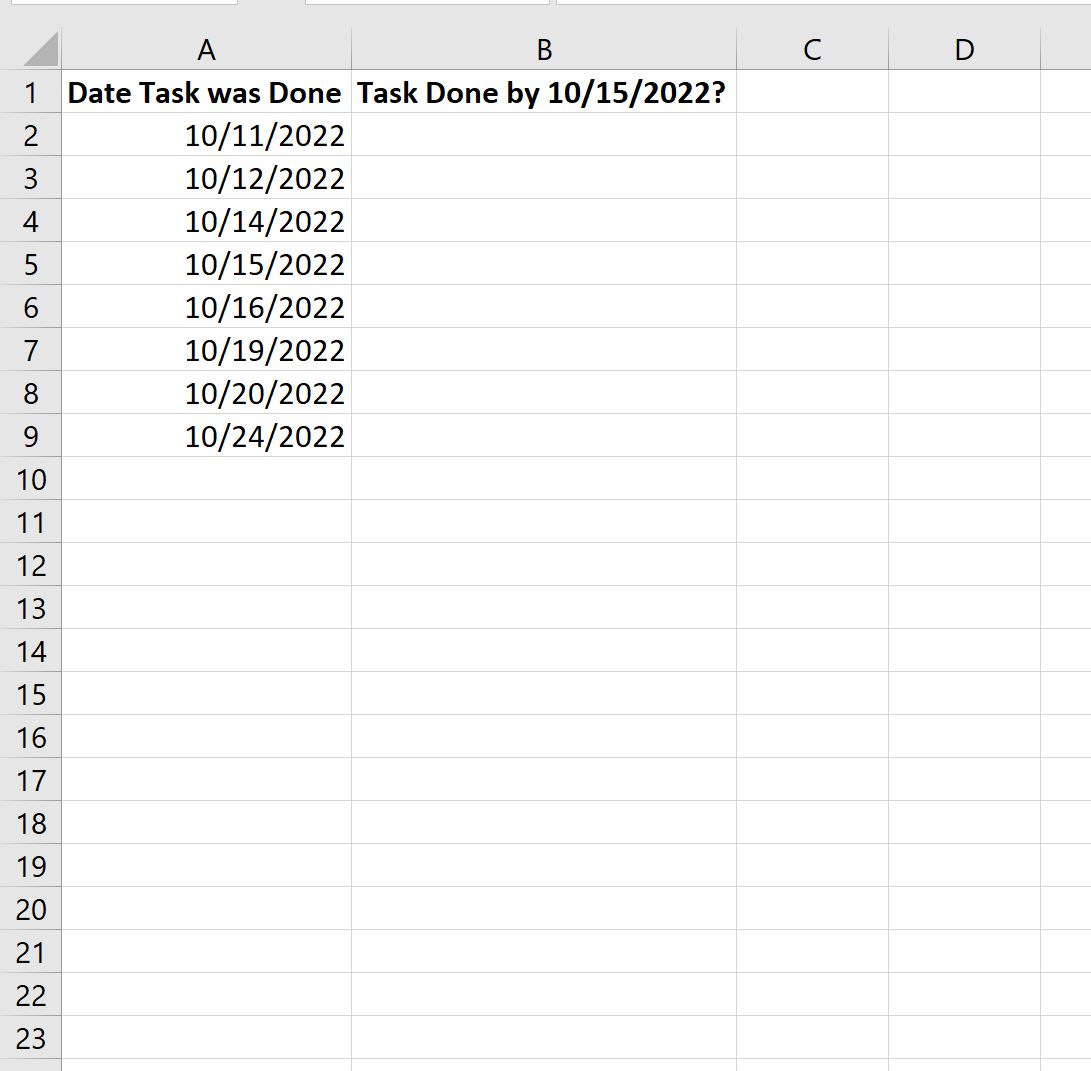
Kita bisa mengetikkan rumus berikut di sel B2 untuk mengembalikan “Ya” jika tugas di sel A2 diselesaikan sebelum atau pada 15/10/2022 atau untuk mengembalikan “Tidak” jika tidak:
=IF( A2 <=DATEVALUE("10/15/2022"), "Yes", "No")
Kita kemudian dapat menyeret dan mengisi rumus ini ke setiap sel yang tersisa di kolom B:
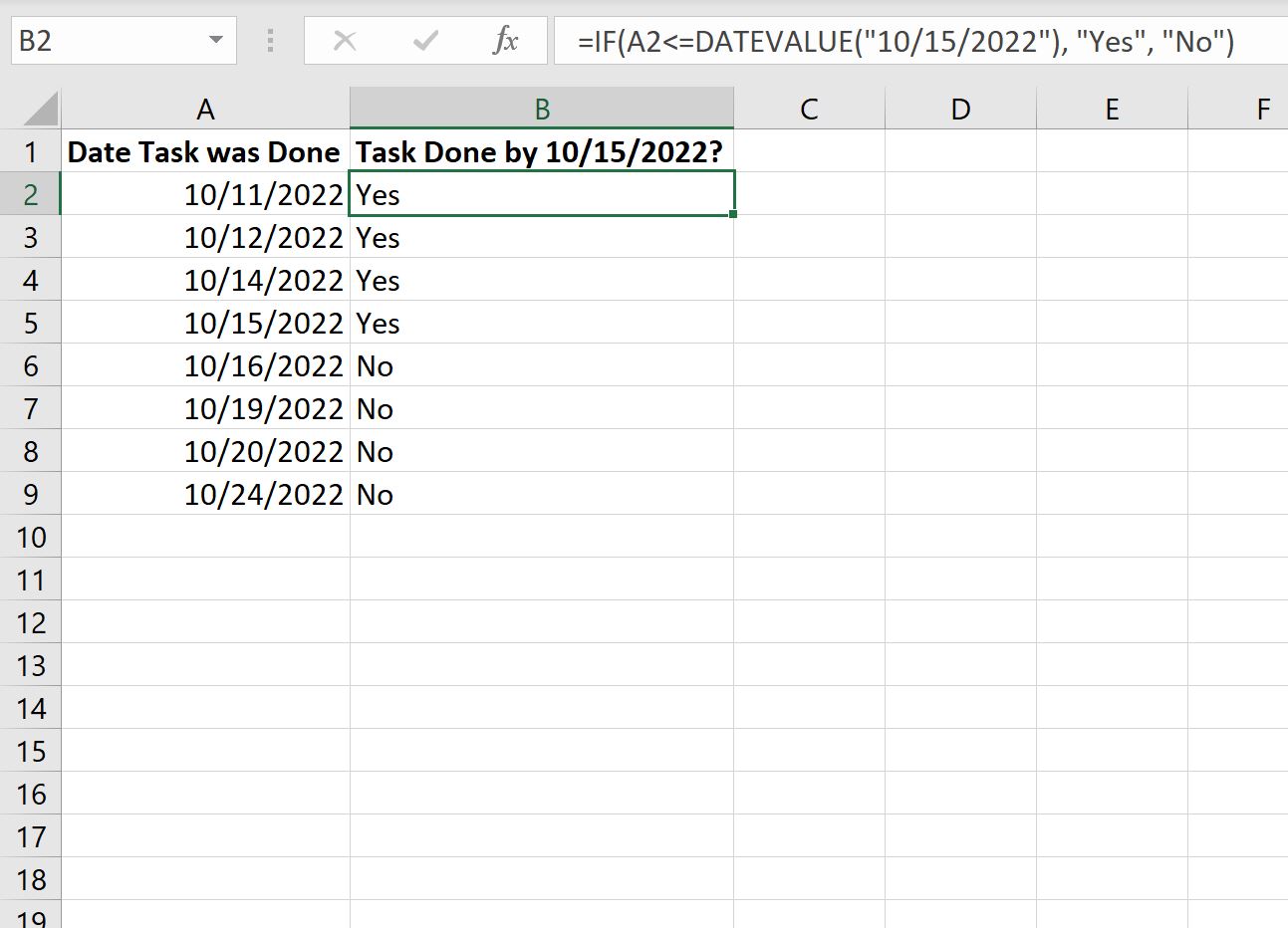
Rumusnya mengembalikan “Ya” atau “Tidak” bergantung pada apakah tanggal di kolom A sebelum atau sama dengan 15/10/2022.
Catatan : Fungsi DATEVALUE di Excel mengonversi tanggal yang disimpan sebagai nilai teks menjadi tanggal yang dapat dikenali oleh rumus Excel.
Contoh 2: Fungsi IF untuk Membandingkan Tanggal dalam Dua Sel
Katakanlah kita memiliki dua kolom tanggal di Excel yang menunjukkan kapan suatu tugas selesai serta tanggal jatuh tempo tugas tersebut:
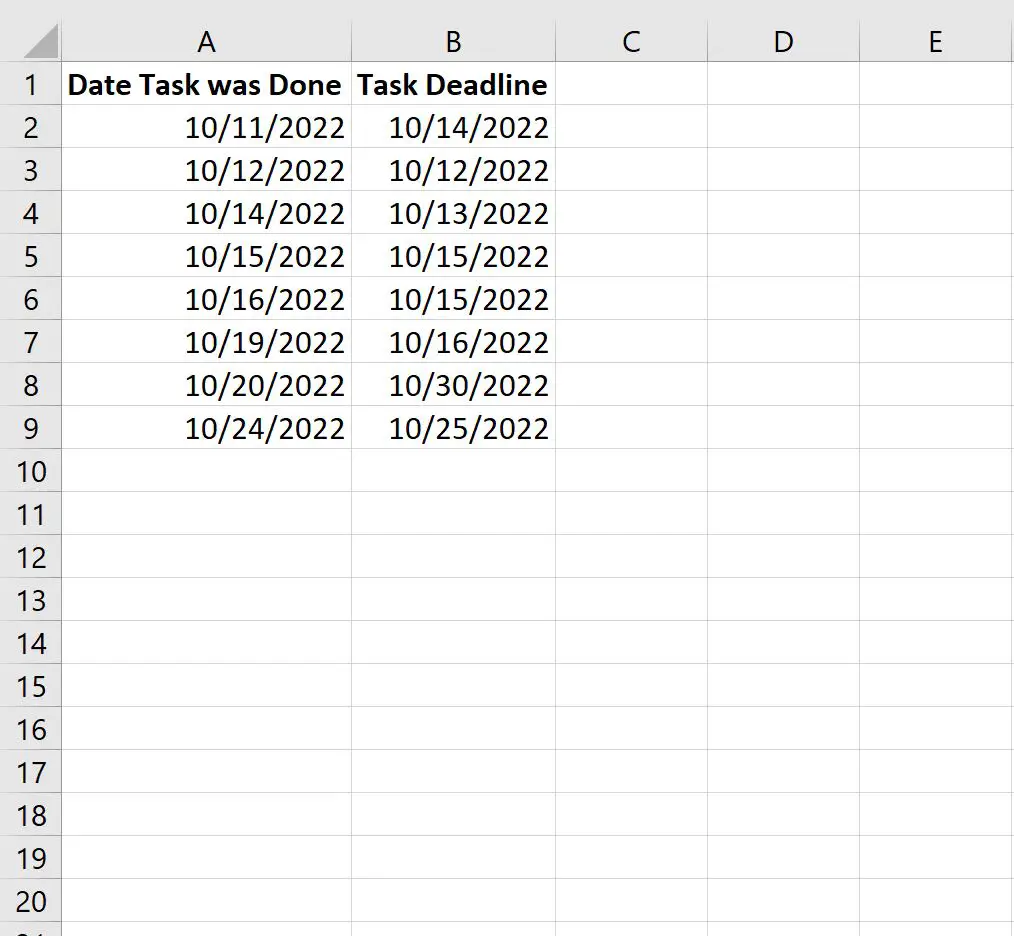
Kita bisa mengetikkan rumus berikut di sel C2 untuk mengembalikan “Ya” jika tugas di sel A2 diselesaikan sebelum atau pada batas waktu di sel B2 atau untuk mengembalikan “Tidak” jika tidak:
=IF( A2 <= B2 , "Yes", "No")
Kita kemudian dapat menyeret dan mengisi rumus ini ke setiap sel yang tersisa di kolom C:
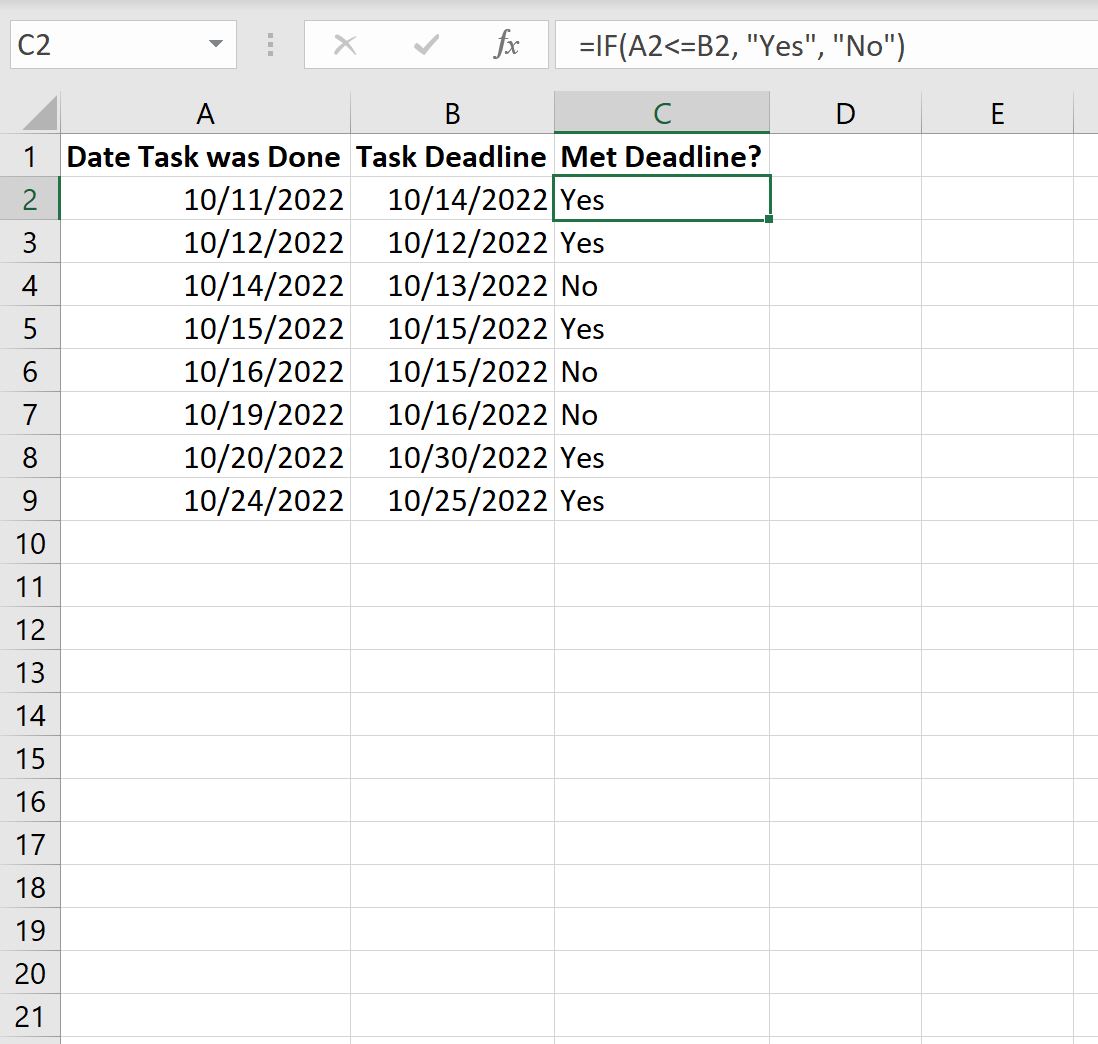
Rumusnya mengembalikan “Ya” atau “Tidak” bergantung pada apakah tugas di setiap baris diselesaikan tepat waktu.
Catatan : Rumus ini mengasumsikan bahwa kedua kolom diformat sebagai tanggal (bukan teks) di Excel.
Sumber daya tambahan
Tutorial berikut menjelaskan cara melakukan tugas umum lainnya di Excel:
Excel: menghitung jumlah bulan antar tanggal
Excel: cara menghitung jumlah berdasarkan tanggal
Excel: cara menghitung rata-rata berdasarkan tanggal